Iniciar y mostrar PureCloud Softphone
PureCloud Softphone permite a los usuarios de redes con restricciones de uso de WebRTC utilizar una computadora con auriculares USB para realizar llamadas. PureCloud Softphone se ejecuta solo en computadoras con Windows y no es lo mismo que el teléfono Genesys Cloud WebRTC.
- Descargue e instale PureCloud Softphone si aún no lo ha hecho.
- PureCloud Softphone se inicia cada vez que inicia sesión en Genesys Cloud. Al inicio, PureCloud Softphone descarga automáticamente su configuración y se actualiza a la última versión. El icono de Softphone PureCloud
 en el área de notificación de la barra de tareas indica que está conectado.
en el área de notificación de la barra de tareas indica que está conectado.
Nota: Si aparece una X roja en el icono de PureCloud Softphone, el teléfono no está conectado. Comuníquese con el administrador de telefonía. Puede que sea necesario ejecutar el Asistente de aprovisionamiento de Softphone PureCloud.
- Una vez que haya hecho lo necesario Cambios en la configuración de PureCloud Softphone y configurar sus auriculares, el Softphone PureCloud está listo para realizar llamadas.
Nota: Si el icono de PureCloud Softphone en el área de notificación de la barra de tareas no está disponible, haga doble clic en el icono de escritorio de PureCloud Softphone para iniciarlo.
![]()
- Haga clic con el botón derecho en el ícono PureCloud Softphone en el área de notificación de la barra de tareas.

- Vea las opciones disponibles en el menú PureCloud Softphone.
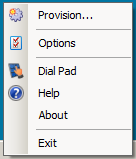
| Nombre | Descripción |
|---|---|
| Abre el Asistente de aprovisionamiento de Softphone de PureCloud. Necesario en algunas circunstancias para completar la instalación de PureCloud Softphone. | |
| Cambie las alertas, la configuración de audio, el inicio al inicio, el adaptador de red y otras configuraciones. | |
| Utilice el teclado de marcación PureCloud Softphone para realizar llamadas. | |
|
Salida |
Salga del Softphone PureCloud. |
Puede salir de PureCloud Softphone desde el menú PureCloud Softphone.
Sin embargo, no es necesario salir de PureCloud Softphone cuando cierra sesión en Genesys Cloud o en cualquier otro momento. Incluso si no está utilizando PureCloud Softphone para realizar llamadas, simplemente puede ejecutarse en segundo plano.

